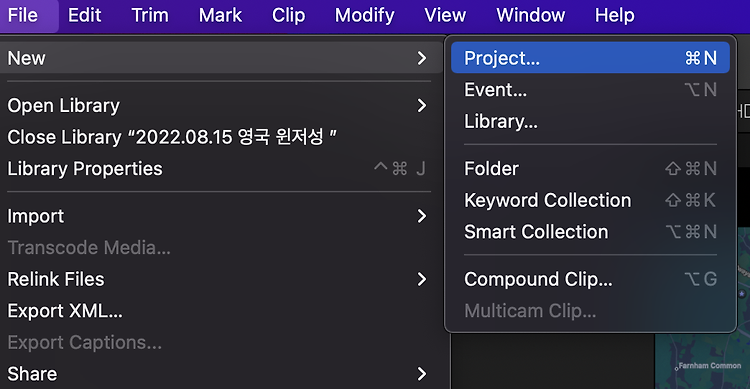파이널컷 - 파일시스템 및 영상편집 전 단계 해야할 것들!!
파이널컷을 시작하기 전에 파이널 컷 파일시스템에 대해 알려드리겠습니다. Libaray = 파일의 상위파일 별 4개 Event = 하나의 파일 별 1개 이벤트 밑에 1.smart colloction 2. key word colloction 3. folder 라는 개념이 있습니다 처음에 저도 무슨 말인지 모르고 계속 보기만 했는데요. 처음에 라이브러리를 생성해 줍니다. 여기서 event 별 하나에서 새컨더리클릭(마우스오른쪽버튼) New keyword Collection 버튼을 세번 실행하여 music, pics, video 이라는 새로운 keyword collection을 생성했습니다. 여러분이 직접 여러분의 영상을 keyword collection 에서 만든 Video collection에 영상을 드래그해..